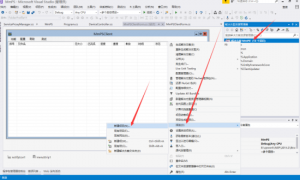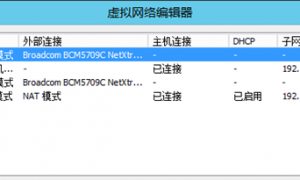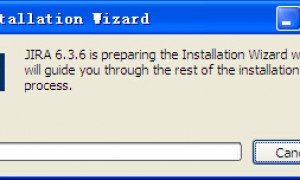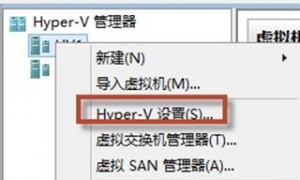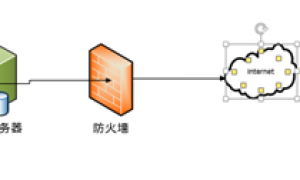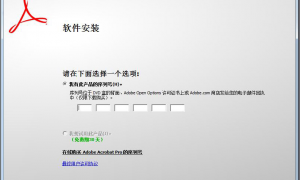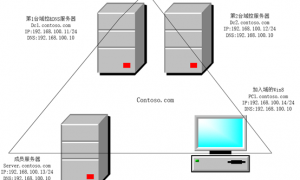永久关闭win10更新的两种方法,设置完成后重启计算机是关键
首先从Windows Update服务开始进行关闭,此服务使用频率不高,电脑时常会卡顿,或是系统流畅度或是网络延迟,然后如果打开任务管理器查看后台进程,会发现Windows Update这个服务占用了大量的CPU、网络和硬盘资源,或者看个视频、电影之类的时不时总是弹出更新提示窗口,决定将它彻底关闭。
下面对windows 10更新关闭步骤做一个简短的图文介绍:
永久关闭win10更新方法一、
1、组合键windows+R 回车弹出【运行】窗口,输入【Services.msc】点击确定
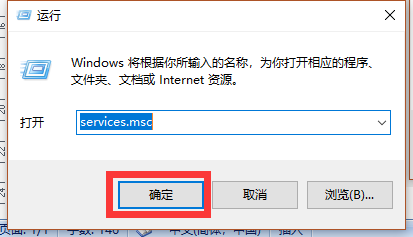
2、弹出windows服务,查找【Windows update】然后右击【Windows update】点击属性
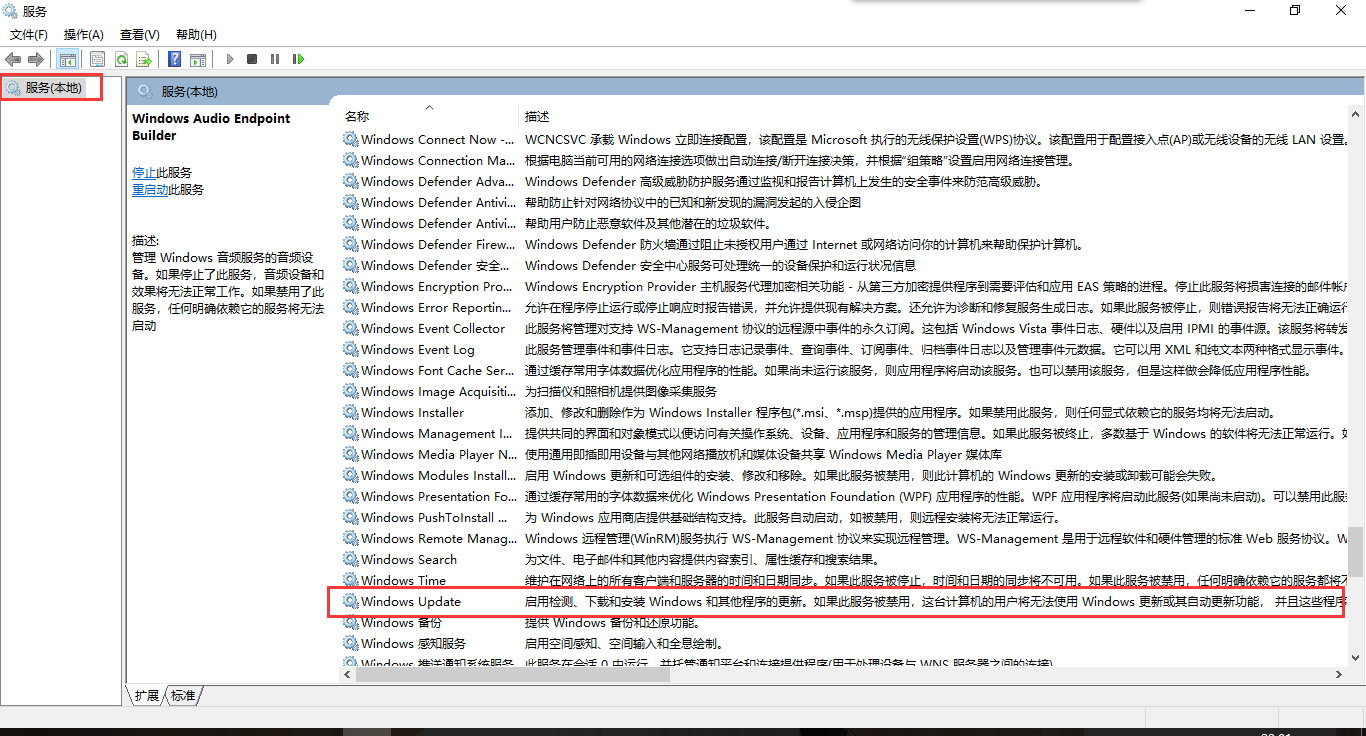
3、弹出Windows update属性,【常规】选项中,首先点击【停止】服务,然后在启动类型处选择【禁用】,最后点击应用。
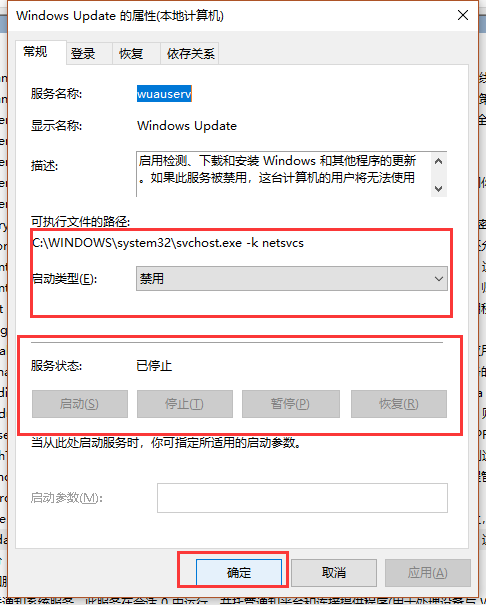
4、点击【恢复】选项,在三次失败设置中全部选择【无操作】,最后点击确定即可。
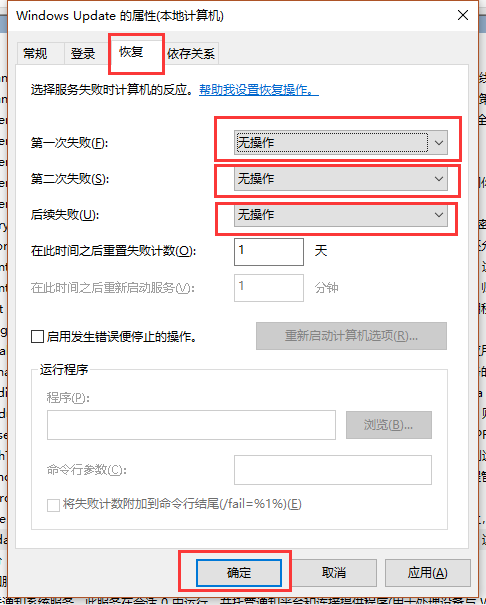
最后一个操作很重要,以上操作步骤完成之后一定要重启计算机,否则设置容易失效。
永久关闭win10更新方法二、
1、右击电脑,点击【管理】选择【服务和应用程序】
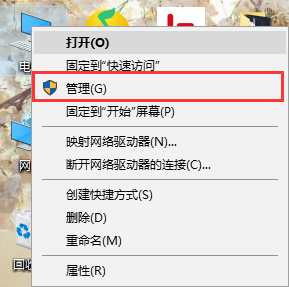
2、弹出windows服务,查找【Windows update】然后右击【Windows update】点击属性
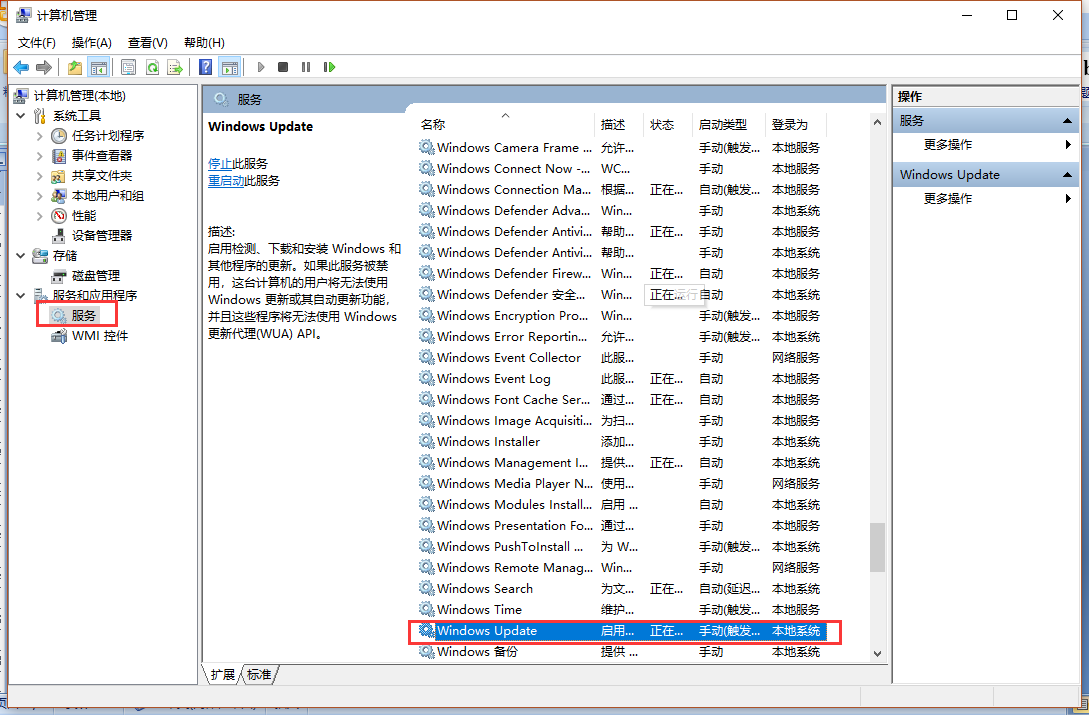
3、弹出Windows update属性,点击【常规】选项,然后点击【停止】服务,在启动类型处选择【禁用】,最后点击应用。
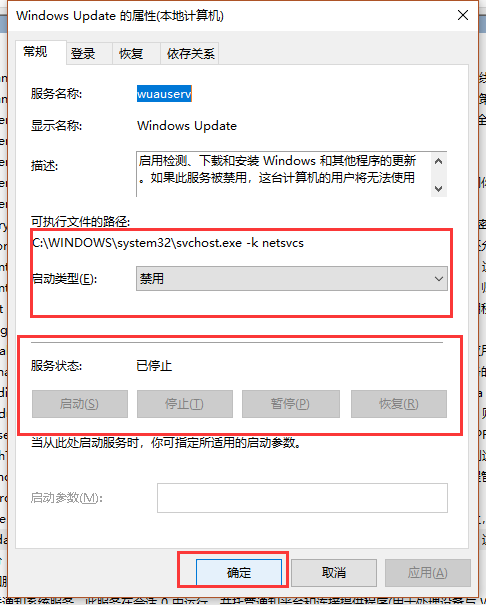
4、点击【恢复】选项,在三次失败设置中全部选择【无操作】,最后点击确定即可。
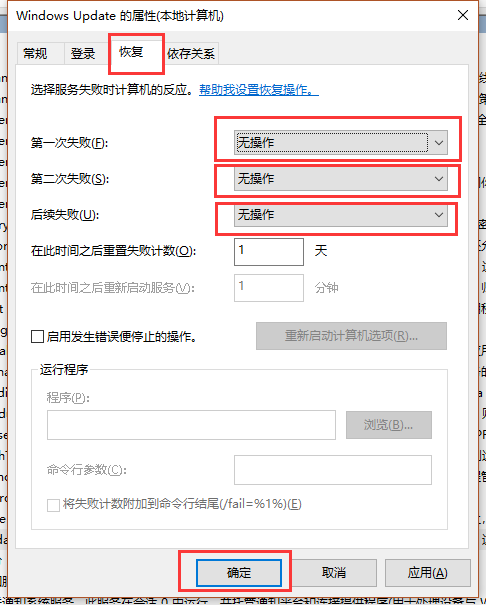
最后一个操作很重要,以上操作步骤完成之后一定要重启计算机,否则设置容易失效。
原创文章或网络摘录,转载请注明: 转载自守候的时光
本文链接地址: 永久关闭win10更新的两种方法,设置完成后重启计算机是关键


 微信扫一扫,打赏作者吧~
微信扫一扫,打赏作者吧~